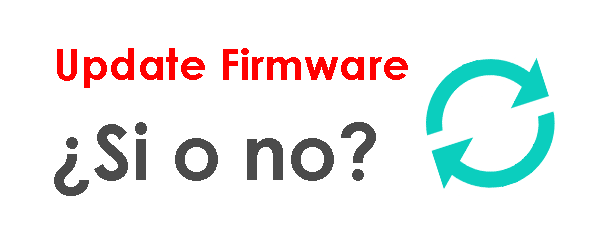¡Piénsalo dos veces antes de actualizar el firmware de tu impresora!
Si usas tu impresora con frecuencia, quizás ya sepas lo que es el firmware. Pero si no lo sabes, ¡te lo decimos! El firmware de una impresora o equipo multifunción no es más que el programa que emplea el dispositivo para realizar todas sus funciones adecuadamente. Aunque es similar al software que instalas en tu ordenador, se parece más a un controlador.
Fabricantes como HP, Samsung o Brother actualizan periódicamente el firmware para añadir funciones o mejorar la experiencia del usuario. Al menos en esencia. Sin embargo, si eres amante del reciclaje y usas cartuchos de tinta y tóner compatibles, instalar una actualización podría ser un error.
¿No sabes qué hacer? ¡Despreocúpate! En Ntt-toner te decimos todo lo que debes saber sobre el firmware, las actualizaciones automáticas, sus ventajas y, por supuesto, los riesgos.
Te puede interesar: 5 problemas -y sus posibles soluciones- a los errores de impresión
¿Tienen utilidad las actualizaciones de la impresora?
Depende. Tal como se dijo anteriormente, las actualizaciones de firmware fueron diseñadas por cada marca para introducir nuevas funciones, arreglar problemas de conectividad o elementos de edición. Así, al actualizar tu impresora podrías disfrutar de algunas novedades, como:
- Mejoras en la edición de fotos e imágenes
- Nuevas funciones compatibles con dispositivos móviles
- Arreglos de comunicación entre el ordenador y el equipo
Viéndolo desde este punto de vista, no hay nada malo en instalar el último firmware del fabricante, ¿o sí? La respuesta no es simple. A veces, las compañías usan como excusa esta nueva programación para tener un mayor control sobre tus dispositivos. De hecho, la mayoría de los inconvenientes de impresión con un tóner compatible se producen después de la instalación de un nuevo firmware.
Aunque parezca increíble, este comportamiento no es nada nuevo. Hace algunos meses, FACUA denunció a Epson por utilizar un código de bloqueo en una actualización para inhabilitar las alternativas de tinta compatibles; algo que -según la organización- es una conducta abusiva que atenta contra los derechos de los consumidores.
Sigue leyendo: FACUA denuncia a Epson ante la Agencia Catalana de Consumo: descubre por qué
¿Qué pasa si no instalas el nuevo firmware?
Antes que nada, debes comprender que las actualizaciones del firmware suceden de forma automática. Aun cuando no hayas entrado a la web del fabricante para descargar la última versión, tu impresora está programada para buscar las actualizaciones en Internet sin tu ayuda.
Lo mismo sucede con sistemas operativos como Windows 10. En un intento de hacerle la vida más fácil a los usuarios, Microsoft ahora reconoce cuando conectas un nuevo equipo al ordenador o portátil y busca -sin que tengas que mover ni un dedo- los drivers y aplicaciones de los fabricantes para instalarlos en el dispositivo.
Si quieres evitar que cualquiera de estos dos escenarios suceda, debes desactivar las actualizaciones automáticas. Afortunadamente, hacerlo es muy fácil y solo te tomará un par de minutos.
Cómo desactivar la actualización de la impresora o multifunción
Hay una forma sencilla y rápida impedir que tu impresora o equipo multifunción se actualice automáticamente sin tu consentimiento:
- Haz clic en el botón de inicio de tu ordenador y presiona el ícono de configuración, esto te llevará al panel de control. Selecciona el apartado de «dispositivos» y luego la opción «impresoras y escáneres» del listado. Puedes ahorrarte todos estos pasos escribiendo la frase «impresoras y escáneres» en el buscador de Cortana
- Escoge la impresora o equipo multifunción que no deseas que se actualice y entra en el menú de configuración
- Dependiendo del modelo y marca de tu impresora, podrás encontrar una pestaña que se llame firmware, software o programación. Selecciónala y revisa la lista de opciones
- Si la casilla «actualizar automáticamente» está activada, cliquea para desactivarla y ¡listo!
También puedes evitar la actualización de tus impresoras y escáneres directamente en la sección de «propiedades del sistema» de Windows 10. Para ir a este menú, selecciona el elemento «sistema» desde el panel de control.
Una vez ahí, dirígete al apartado «acerca de» que está en el menú y luego cliquea en «información del sistema». Verás un menú a la izquierda. Tendrás que acceder a «configuración avanzada del sistema» y entrar en la pestaña de hardware. Notarás que hay un botón llamado «configuración de la instalación de dispositivos». Presiónalo y elige la opción «no». ¡No te olvides de guardar los cambios antes de salir!
Con este paso, Windows 10 ya no descargará e instalará el firmware y aplicaciones de los fabricantes de tus impresoras sin tu autorización previa.
Podría interesarte: 3 apps para imprimir fácil y rápido desde tu móvil o tableta
¿Esto significa que no deberías actualizar el firmware nunca?
No necesariamente. Solo debes ser cauteloso, en especial si usas cartuchos de tinta alternativos o tóneres compatibles. Recuerda que la actualización lo que hace es que la impresora o multifunción deje de reconocer el consumible, ya que no es el proveedor.
Esto es un problema -en especial si tienes un volumen de impresión alto- porque los consumibles compatibles no son más que cartuchos y tóneres fabricados con piezas originales. Aunque ofrecen las mismas prestaciones en cuanto a rendimiento, rapidez de impresión, calidad y duración de la tinta, son mucho más económicos que los productos del fabricante y te permitirán ahorrar entre un 60 % y un 75 % en la compra de recambios.
Por eso la mejor opción es dejar de actualizar la impresora, ya que, al hacerlo, estarías poniendo en riesgo el funcionamiento del cartucho de tinta y perderías la oportunidad de usar consumibles remanufacturados. Sin embargo, si siempre compras cartuchos de tinta y tóner originales, puedes descargar la actualización sin problemas.
Pero, ¡cuidado! Es importante que lo hagas tú mismo y no automáticamente. Así, podrás leer las opiniones de la última versión para saber qué novedades ofrece y si algún usuario ha reportado fallas después de instalarla. Solo así podrás sacarle el máximo partido a tu equipo y decirle adiós a errores de impresión, digitalización o copiado de documentos, imágenes y fotografías.